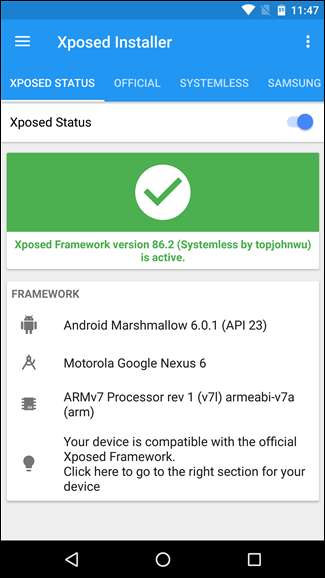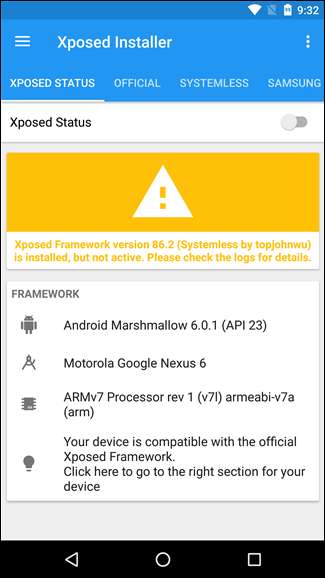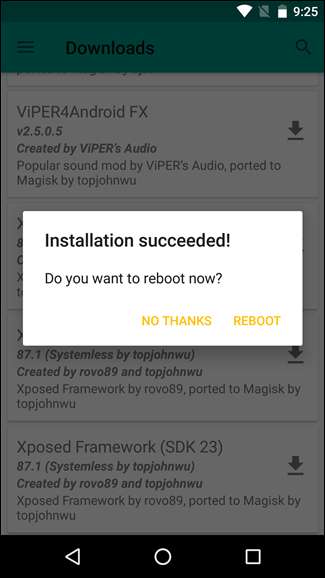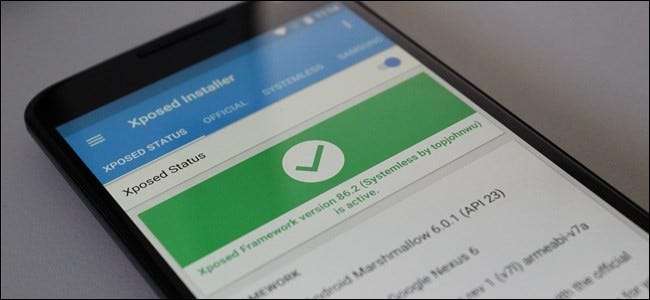
Az Xposed az egyik leghatékonyabb eszköz egy gyökeres Android felhasználó rendelkezik az arzenáljával. Olyan dolgokat hoz a táblázathoz, amelyek korábban csak egyedi ROM-okon voltak elérhetőek - például az egyedi újraindítási menük, a témamódosítások és a sokkal több. Természetesen mindazon testreszabás költségekkel jár: mivel módosítja a rendszerpartíciót, az Xposed használata lényegében megtöri az Android frissítési rendszerét. De már nem.
ÖSSZEFÜGGŐ: Felejtsd el a villogó ROM-okat: Használd az Xposed Framework-et az Android csípéséhez
Akárcsak rendszer nélküli gyökér módszerek amelyek már nem módosítják a rendszerpartíciót, van egy új, nem hivatalos (és kísérleti) az Xposed rendszer nélküli változata . Miközben még a kezdeti szakaszban van, kivételesen jól működik, és mivel az Material Design Xposed telepítőt használja, ezért nagyon is jól néz ki. A legnagyobb előny azonban itt az Xposed menet közbeni engedélyezése és letiltása. Az Installer alkalmazásban van egy egyszerű váltó, amely lehetővé teszi a felhasználók számára az alkalmazás azonnali váltását - egy későbbi újraindítás és a művelet megtörténik. Ez azt jelenti, hogy ha egy rádiófrekvenciás (OTA) frissítést szeretne villogni, letilthatja az Xposed-t és újraindíthatja - bumm, olyan, mintha soha nem volt ott eleve. És amikor vissza akarja kapni Xposed moduljait, csak engedélyezze újra és indítsa újra. Ez elképesztő.
Meggyőzött? Így adhatja meg az eszközt.
Mielőtt nekilátnánk, íme egy lista, amire szüksége lesz:
- Rendszer nélküli gyökérzetű Marshmallow kézibeszélő SuperSU 2.76 vagy újabb verzióval. Ehhez szükség van rád gyökereztesse telefonját a rendszer nélküli root módszerrel , ezért olvassa el, ha még nem tette meg. Ehhez a Marshmallow vagy újabb verzióra (a Samsung telefonjain 5.1-re) és a legújabb verzióra van szükség SuperSU .
- Rendelkeznie kell az állomány boot képével (boot.img). A legtöbb embernek ez már meglesz, kivéve, ha konkrétan mást villantott.
- Távolítsa el teljesen az Xposed régi verzióit. Ha már használja az Xposed alkalmazást, akkor azt teljesen el kell távolítania az Xposed Uninstaller segítségével. Érdemes a részvényrendszer képét is csak a teljesség érdekében villantani, de ez nem feltétlenül szükséges.
És ez nagyjából ennyi. Miután mindezen dolgok teljesültek, készen áll a kezdésre.
Első lépés: Telepítse az Xposed Installer alkalmazást
Elsõsorban ennek a feltételezésnek megfelelõen fogunk mûködni már rendelkezik egyéni helyreállítással és már megtetted felvillantotta a SuperSU megfelelő verzióját .
Az első dolog, amit meg akarsz tenni, az ugorjon át erre az XDA szálra és fogd meg az Material Design Xposed Installer legújabb verzióját. A Systemless Xposed megköveteli ezt - az előző telepítők
Miután letöltötte, folytassa és telepítse a készülékére. Először neked kell győződjön meg arról, hogy az „Ismeretlen források” engedélyezve van a telefon Beállítások> Biztonság menüjében, különben a telepítés le lesz tiltva.
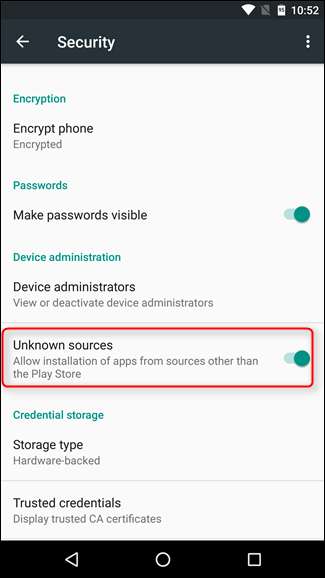
Vagy letöltheti az APK-t közvetlenül a telefonjára, átviheti a számítógépről, például a Dropbox segítségével, vagy akár USB-kábellel is áthelyezheti a telefonjára. Miután ez megtörtént, futtassa az APK fájlt az Xposed Installer alkalmazás telepítéséhez.
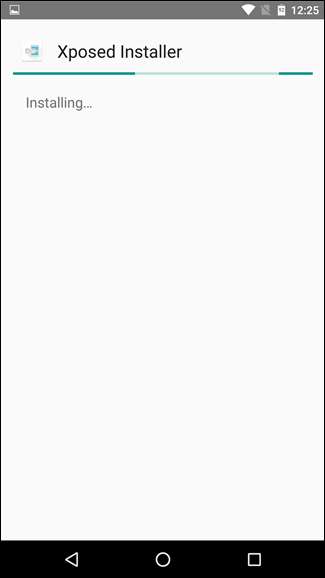
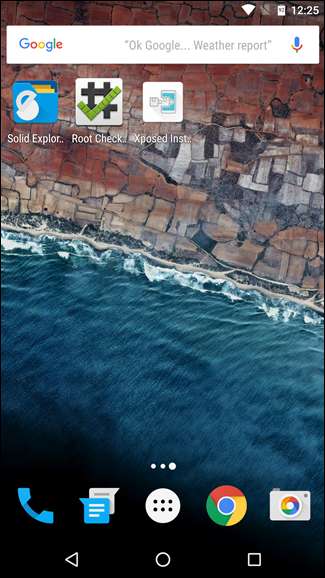
Miután telepítette az Xposed Installer alkalmazást, folytassa a második lépéssel.
Második lépés: Telepítse a Magisk alkalmazást
A Systemless Xposed újabb verzióiban egy új eszköz nevű Mágikus megkövetelt. Ez alapvetően egy univerzális kezelőfelület a rendszerek nélküli root-ot használó rendszerek módosításához - a lehető legegyszerűbben fogalmazva, ez könnyebben kezelhető mind Önnek, mind a fejlesztőknek.
Ha többet szeretne megtudni a Magiskról, és megragadja a Magisk Manager letöltését, lépjen a címre ez a szál az XDA-n .
Miután letöltötte a Magisk Manager alkalmazást, folytassa és telepítse ugyanazzal a módszerrel, mint amelyet az Xposed telepítő telepítéséhez használt.
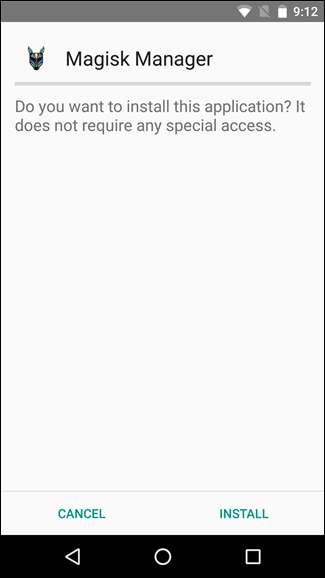
Ha elkészült, újra kell indítania a rendszert, mielőtt működni fog - vegye figyelembe, hogy ez nem kéri az újraindítást, ezt egyedül kell megtennie.
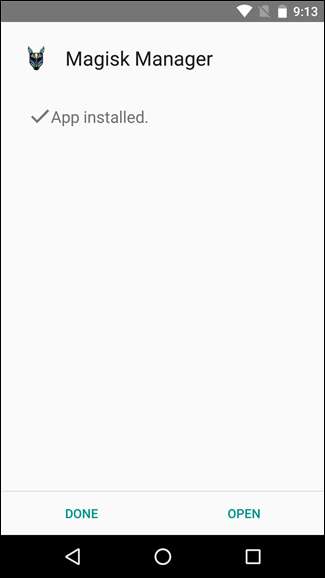
Az újraindítás után folytassa a Magisk Manager indítását. Meg kell kérnie a SuperUser engedélyét, majd figyelmeztetnie kell, hogy a Magisk nincs telepítve. A kezdéshez érintse meg a „Letöltés és telepítés” gombot.
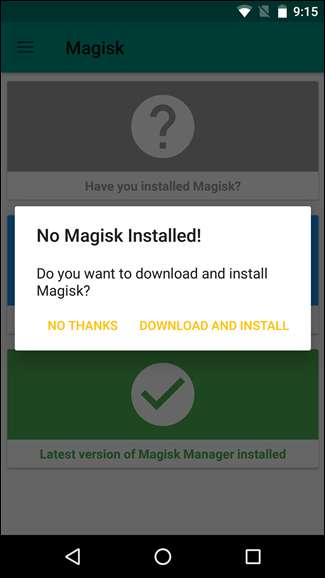
Ha minden jól megy, akkor automatikusan telepítenie kell a Magiskot, és kéri, hogy indítsa újra a rendszert.
Harmadik lépés: Telepítse az Xposed alkalmazást
Most, hogy a Magisk készen áll, és újraindította a telefont, folytassa, és futtassa újra a Magisk Manager alkalmazást. A képernyőn most zöld pipákat kell megjeleníteni:
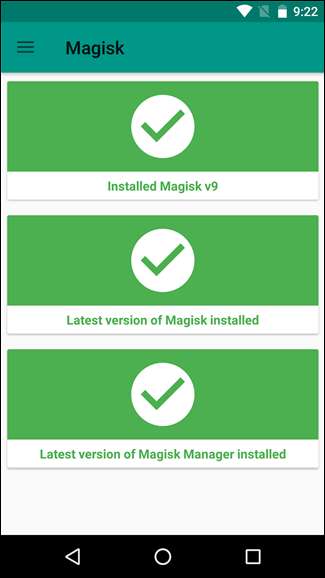
Ha a képernyőd nem úgy néz ki, valami nem stimmelt, és újra meg akarja próbálni az előző lépéseket, vagy kutasson utána annak, mi nem sikerült.
Ha azonban minden jól néz ki, koppintson a Magisk Manager hamburger menüjére a bal felső sarokban, majd válassza a „Letöltések” lehetőséget.
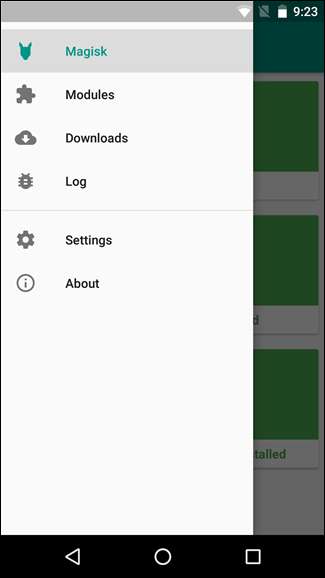
Itt talál egy listát a Magisk számára letölthető modulokról, beleértve az Xposed-t is. Görgessen lefelé, amíg meg nem jelenik a legújabb verzió, majd koppintson a jobb oldalon található letöltés nyílra.

Itt megjelenik egy figyelmeztetés - folytassa és koppintson a „Letöltés és telepítés” elemre.
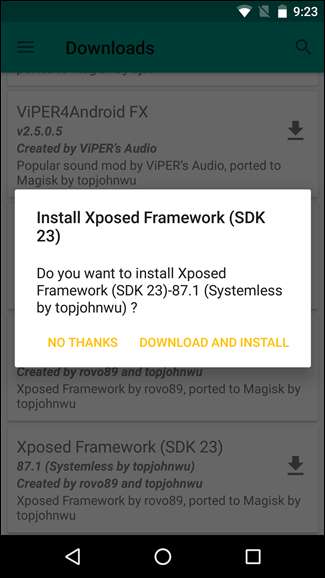
Ismételten újra kell indítania a telepítés befejezése után.
Negyedik lépés: Telepítse a modulokat
ÖSSZEFÜGGŐ: Felejtsd el a villogó ROM-okat: Használd az Xposed Framework-et az Android csípéséhez
Innen megnyithatja az Xposed Installer alkalmazást a telefonján és kezdje el a modulok telepítését , akárcsak az Xposed régi verziója. Nagyjából az összes modulnak ugyanúgy kell működnie, mint mindig, és most lehetősége van egy gombnyomással teljesen letiltani. Számomra win-win hangzik.